win10系統(tǒng)命令提示符被禁用的解決方法
在我們使用電腦的時候經(jīng)常用到的就是win10系統(tǒng),在這個系統(tǒng)中有很多非常實用的功能,只是一些對系統(tǒng)還不熟悉的用戶不知道要如何操作解決一些問題,就比如系統(tǒng)的命令提示符功能被禁用了,這樣就不能通過一些命令來快速完成操作,而大部分用戶又不知道要如何解決這個問題,這樣的話對后續(xù)的設(shè)置進(jìn)度就會有所影響。那么在接下來的教程中小編就跟大家分享一下在win10系統(tǒng)中解決命令提示符被禁用這個問題的操作方法吧,感興趣的朋友不妨一起來看看這篇教程,希望能幫到大家。
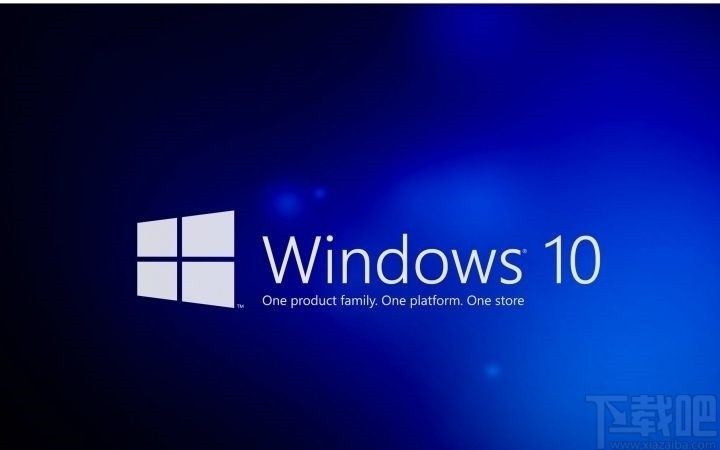
1.首先第一步我們打開系統(tǒng)的運行窗口,在其中輸入gpedit.msc這個命令,然后點擊確定按鈕,使用win+R快捷鍵可以快速打開運行窗口。
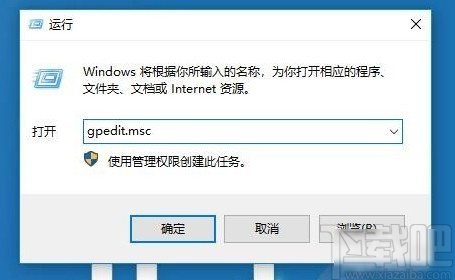
2.緊接著下一步就成功打開本地組策略編輯器界面了,在這個界面的左邊打開用戶配置再打開管理模板,然后找到桌面選項下面的所有設(shè)置。
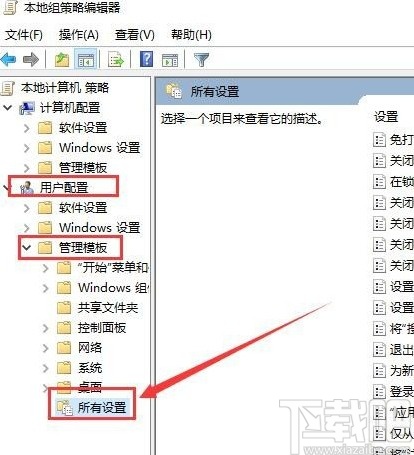
3.在這個所有設(shè)置界面,我們找到右邊的“阻止訪問命令提示符”這個選項,找到之后使用鼠標(biāo)右鍵點擊選擇編輯這個選項。
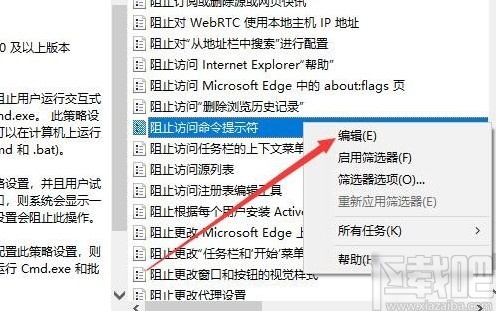
4.點擊編輯選項之后進(jìn)入到下圖所示的界面,我們在界面中將配置選項設(shè)置為“未配置”這個選項,然后保存修改就可以解決這個問題了。
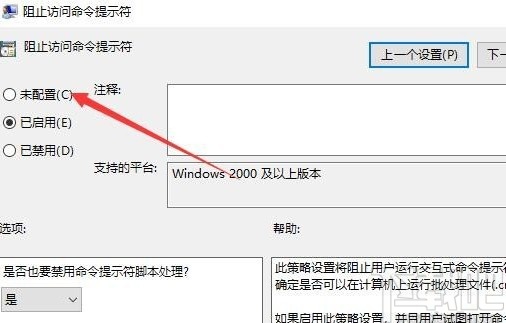
使用上述教程中的操作方法我們就可以在win10系統(tǒng)中解決命令提示符被禁用的問題了,還不知道要如何操作的朋友趕緊試一試這個方法吧,希望這篇方法教程能夠幫到大家。
相關(guān)文章:
1. Win10系統(tǒng)怎么開啟遠(yuǎn)程桌面連接?Win10系統(tǒng)開啟遠(yuǎn)程桌面連接方法2. Win10系統(tǒng)Tomcat環(huán)境變量配置方法3. win10系統(tǒng)藍(lán)屏代碼critical process died怎么解決?4. 筆記本電腦Win10系統(tǒng)語音通話麥克風(fēng)有雜音怎么解決?5. Win10系統(tǒng)在哪里更新?如何更新Win10?6. Win10系統(tǒng)360瀏覽器搜索引擎被劫持解決方法 7. U盤怎么裝Win10系統(tǒng) U盤安裝Win10系統(tǒng)教程8. Win10系統(tǒng)Windows安全中心閃退怎么解決?9. Win10系統(tǒng)中使用anaconda的conda activate激活環(huán)境時報錯應(yīng)該怎么解決?10. Win10系統(tǒng)麥克風(fēng)聲音太小怎么辦?
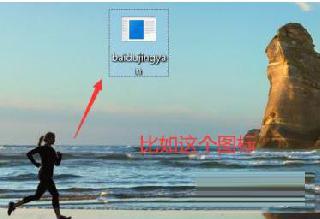
 網(wǎng)公網(wǎng)安備
網(wǎng)公網(wǎng)安備